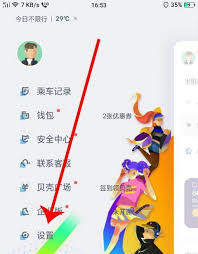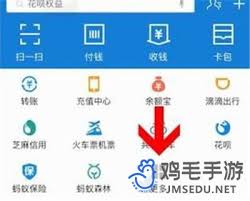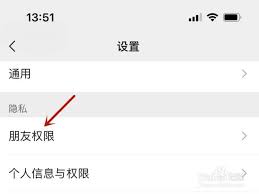火狐浏览器截图方法教程
2025-06-10 23:54:04 作者:xx
火狐浏览器(mozilla firefox)作为一款广受欢迎的开源网页浏览器,不仅以其快速、安全和隐私保护著称,还提供了众多实用的内置功能,其中截图功能便是用户日常操作中常用的一个。本文将详细介绍如何在火狐浏览器中轻松进行截图操作,帮助您快速捕捉网页精彩瞬间。
使用内置截图工具
火狐浏览器内置了一个简单便捷的截图工具,无需安装任何扩展即可使用。
1. 打开截图工具:
- 在火狐浏览器中,点击右上角的三条横线图标(菜单按钮)。
- 在下拉菜单中选择“更多工具”(more tools),然后选择“截图”(take a screenshot)。
2. 选择截图区域:
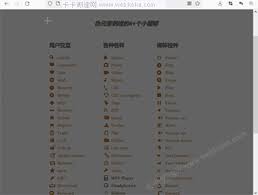
- 激活截图工具后,您的屏幕会变暗,同时鼠标指针变为十字形。
- 点击并拖动鼠标以选择您想要截取的屏幕区域。释放鼠标按钮后,截图将自动保存至您的剪贴板。
3. 保存或编辑截图:
- 截图完成后,屏幕下方会弹出一个工具栏,提供“保存”(save)、“复制”(copy)以及简单的编辑选项,如标注(annotate)或裁剪(crop)。
- 选择“保存”可将截图保存至指定位置;选择“复制”则可直接将截图粘贴到其他应用程序中。
快捷键截图
对于习惯使用键盘快捷键的用户,火狐浏览器同样提供了便捷的截图快捷键。
1. 全屏截图快捷键:
- 默认情况下,按下`ctrl + shift + s`(windows/linux)或`cmd + shift + s`(mac)即可快速打开截图工具,进行全屏或选定区域的截图。
2. 自定义快捷键:
- 若希望更改截图快捷键,可以进入火狐浏览器的“设置”(settings),在“键盘快捷键”(keyboard shortcuts)部分搜索“截图”相关命令,根据个人偏好进行设置。
安装截图扩展
尽管火狐浏览器的内置截图工具已经相当强大,但对于需要更多高级功能的用户,还可以考虑安装第三方截图扩展。
1. 访问扩展商店:
- 在火狐浏览器中,点击地址栏右侧的汉堡菜单,选择“附加组件”(add-ons)。
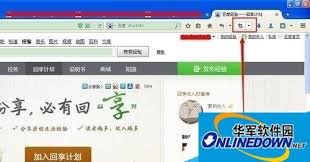
- 在搜索栏输入“截图”或“screenshot”,浏览并选择合适的截图扩展。
2. 安装并使用:
- 选择心仪的截图扩展后,点击“添加到firefox”(add to firefox),根据提示完成安装。
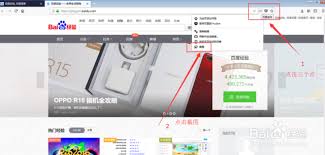
- 安装完成后,扩展通常会添加一个图标到浏览器的工具栏,点击即可访问其丰富的截图和编辑功能。
总结
无论是通过内置工具、快捷键还是第三方扩展,火狐浏览器都为用户提供了灵活多样的截图方式。无论是快速捕捉网页内容、分享信息,还是记录灵感,这些截图功能都能极大地提升您的浏览体验。希望本文能帮助您更好地掌握火狐浏览器的截图技巧,享受更加高效、便捷的上网时光。
免责声明:以上内容源自网络,版权归原作者所有,如有侵犯您的原创版权请告知,我们将尽快删除相关内容。